今天通过这里给大家分享一下Win 10系统安装不了Brother(兄弟)MFC-7360 驱动的解决办法。其实很简单,就是更新设备的固件来适应Win 10系统。下面来介绍下更新固件的方法,这里选用兄弟公司的另一款多功能一体机做介绍,其实道理和操作都是一样的。
说明:
A.固件更新需要暂时将设备连接在可正常打印的计算机上。(推荐WinXP或Win7及以上版本)
B.确保电脑可以正常上网
C.建议电脑与一体机已经使用usb线连接,并且安装了打印机驱动程序
D.断开一体机上的电话线(MFC/FAX系列)
E.固件更新的过程中不可断电,否则会导致主板损坏
操作步骤:
1. 登陆兄弟技术网站,下载[固件程序更新工具] 。(例如MFC-7880DN)
https://support.brother.com/g/b/productsearch.aspx?c=cn&lang=zh&content=dl
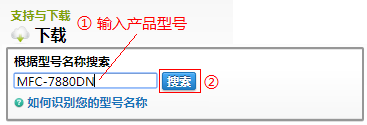
输入打印机型号
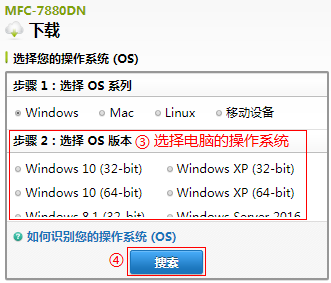
选择电脑的操作系统
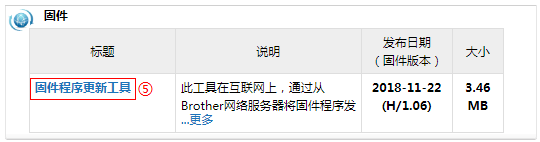
下载固件更新工具
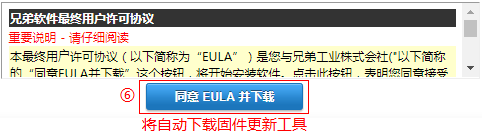
2. 双击下载的程序

3. 选择需要更新固件的机型,点击下一步
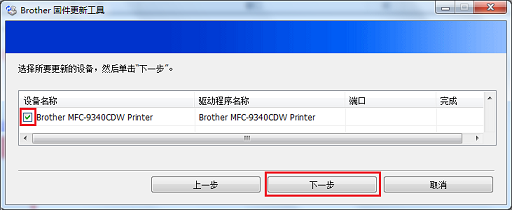
4. 点击[我接受]
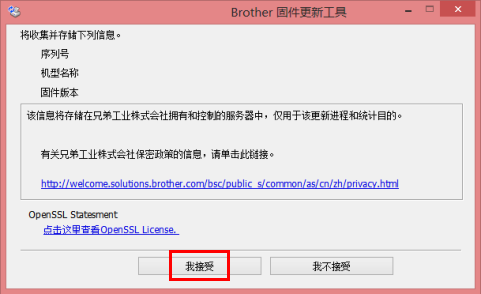
5. 更新期间请勿关机,点击[下一步]
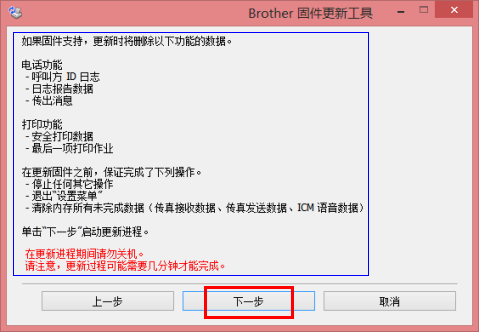
6. 更新工具将自动下载固件程序,并写入一体机;一体机屏幕显示[正在接收数据],发出嘟嘟响声
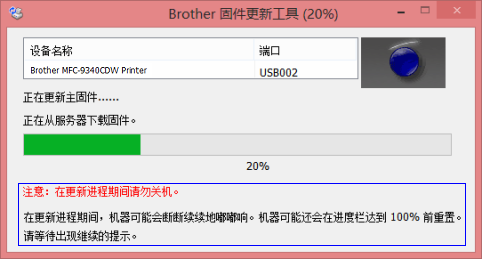
7. 固件升级完成后,一体机将自动重启,点击[完成]。
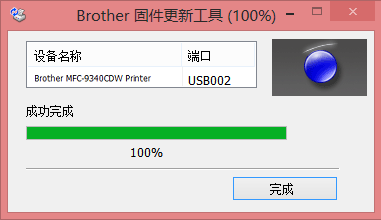
8.完成固件升级后,将设备连接到之前安装有Win10系统的电脑上,按照正常步骤安装win10的打印机驱动即可。




![RedHat服务器上[Errno 5] OSError: [Errno 2]的解决方法](https://img.pc-daily.com/uploads/allimg/4752/11135115c-0-lp.png)

